day07-Vue04
Vue04
12.Vue2 脚手架模块化开发
目前开发模式的问题:
- 开发效率低
- 不够规范
- 维护和升级,可读性比较差
12.1基本介绍
12.2环境配置,搭建项目
搭建Vue脚手架工程,需要用到NPM(node package manager),npm是随node.js安装的一款包管理工具,类似Maven。所以我们需要先安装Node
为了更好兼容,这里我们安装node.js10.16.3,后面使用Vue3的脚手架工程搭建时再对Node升级
如果以前安装过node.js,为防止版本冲突,先卸载
下载node.js10.16.3 地址:https://nodejs.org/en/blog/release/v10.16.3/

安装node.js10.16.3,直接点击下一步即可
在命令窗口中输入命令
node -v验证是否安装成功C:\WINDOWS\system32>node -v
v10.16.3
先删除以前的cli版本(不论之前有没有下载过):
npm uninstall vue-cli -gC:\WINDOWS\system32>npm uninstall vue-cli -g
up to date in 0.032s
安装淘宝镜像-cnpm:
npm install -g cnpm --registry=https://registry.npm.taobao.orgnpm和cnpm的区别:
- 两者只是node中包管理器的不同,都可以使用
- npm是node官方的包管理器。cnpm淘宝定制的(gzip压缩支持)命令行工具,代替默认的npm
- 如果因为网络原因无法使用npm下载,就可以使用cnpm
- npm和cnpm只是下载的地址不同,cnpm从国内下载
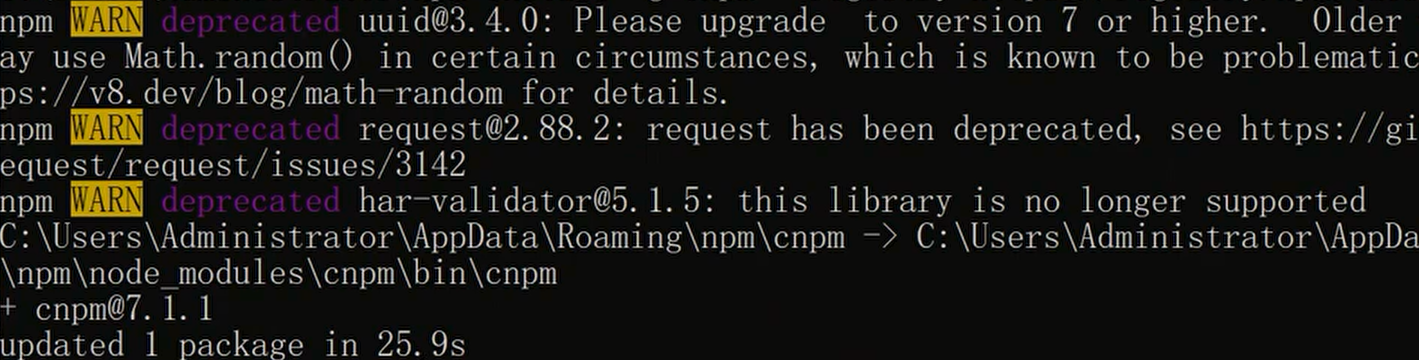
安装webpack和webpack-cli,指令:
npm install webpack@4.41.2 webpack-cli -Dwebpack是一个打包工具
安装
cnpm install -g @vue/cli@4.0.3确认Vue-Cli版本
vue -V
在自定义的目录下,创建目录vue_project,并cmd到该目录
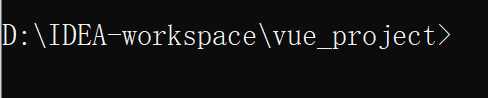
使用指令
vue init webpack 项目名来进行项目创建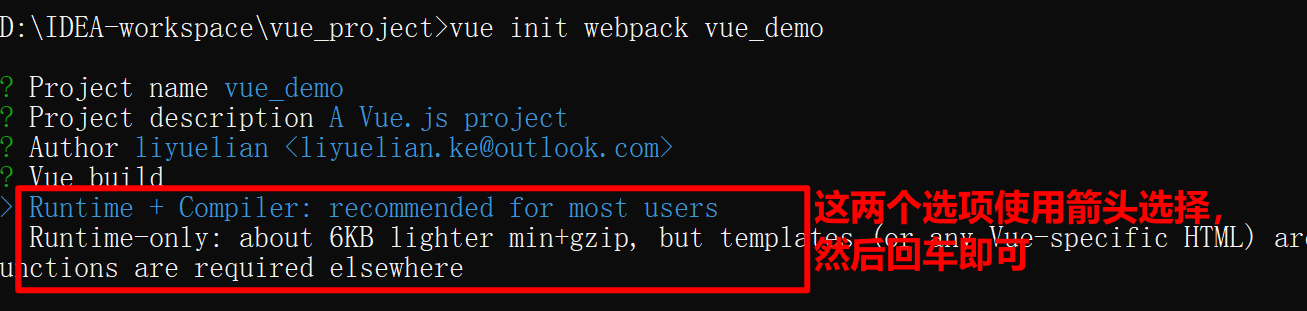
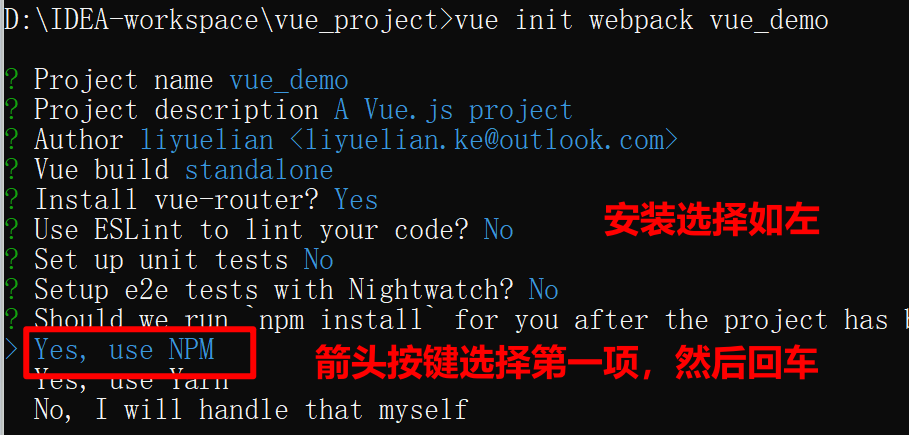
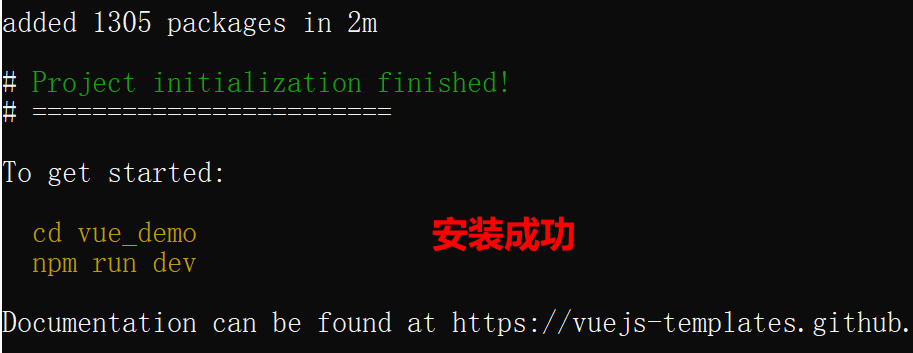
按照上图指示切换到你的项目目录下,然后执行命令
npm run dev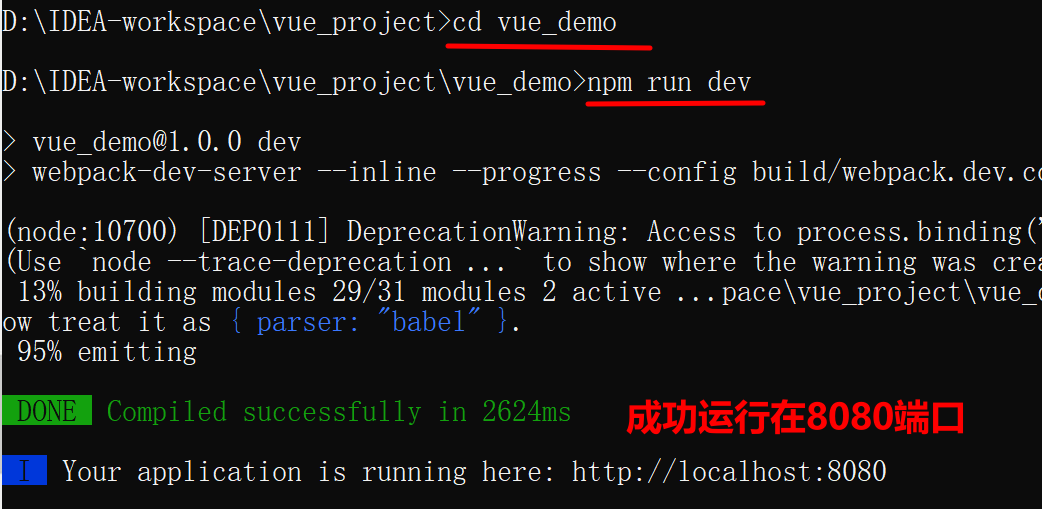
在浏览器访问
http://localhost:8080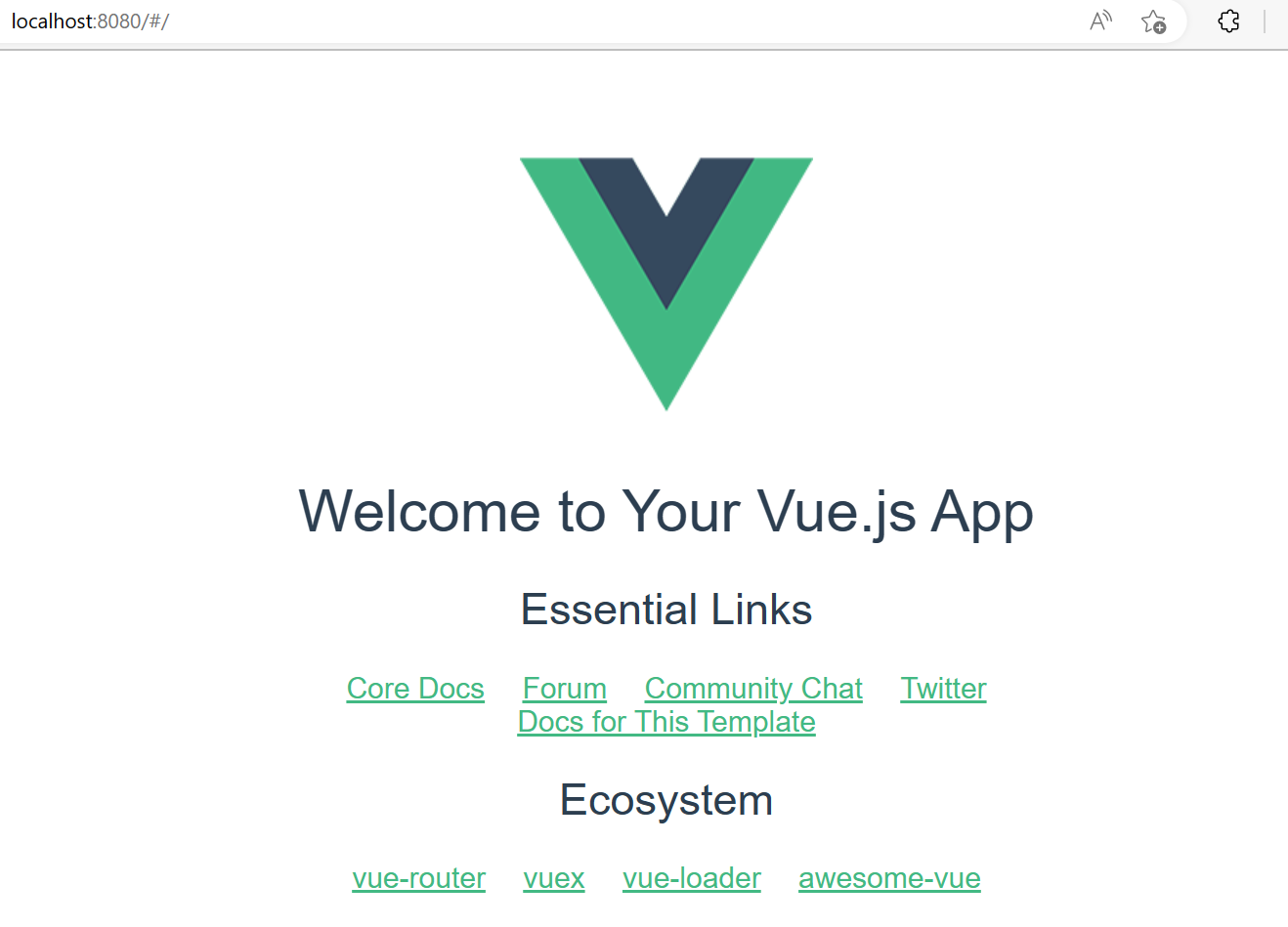
在控制台输入ctrl+c,可退出运行
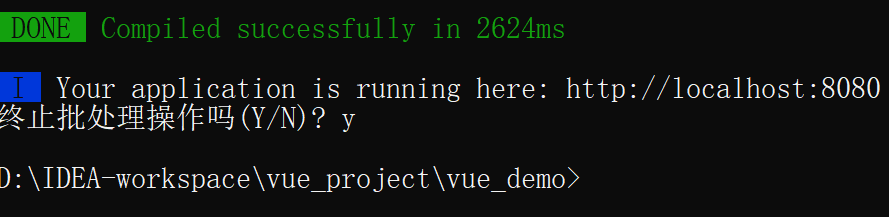
12.3IDEA打开项目,运行项目
将Vue脚手架项目,直接拖到IDEA,即可打开(或者在idea中切换项目)
配置NPM
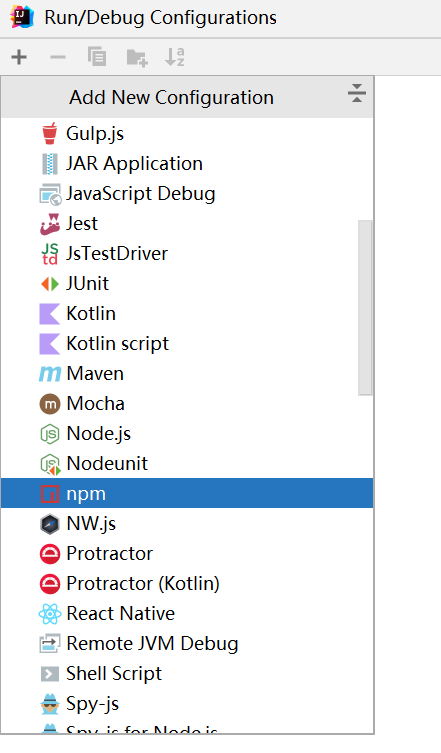
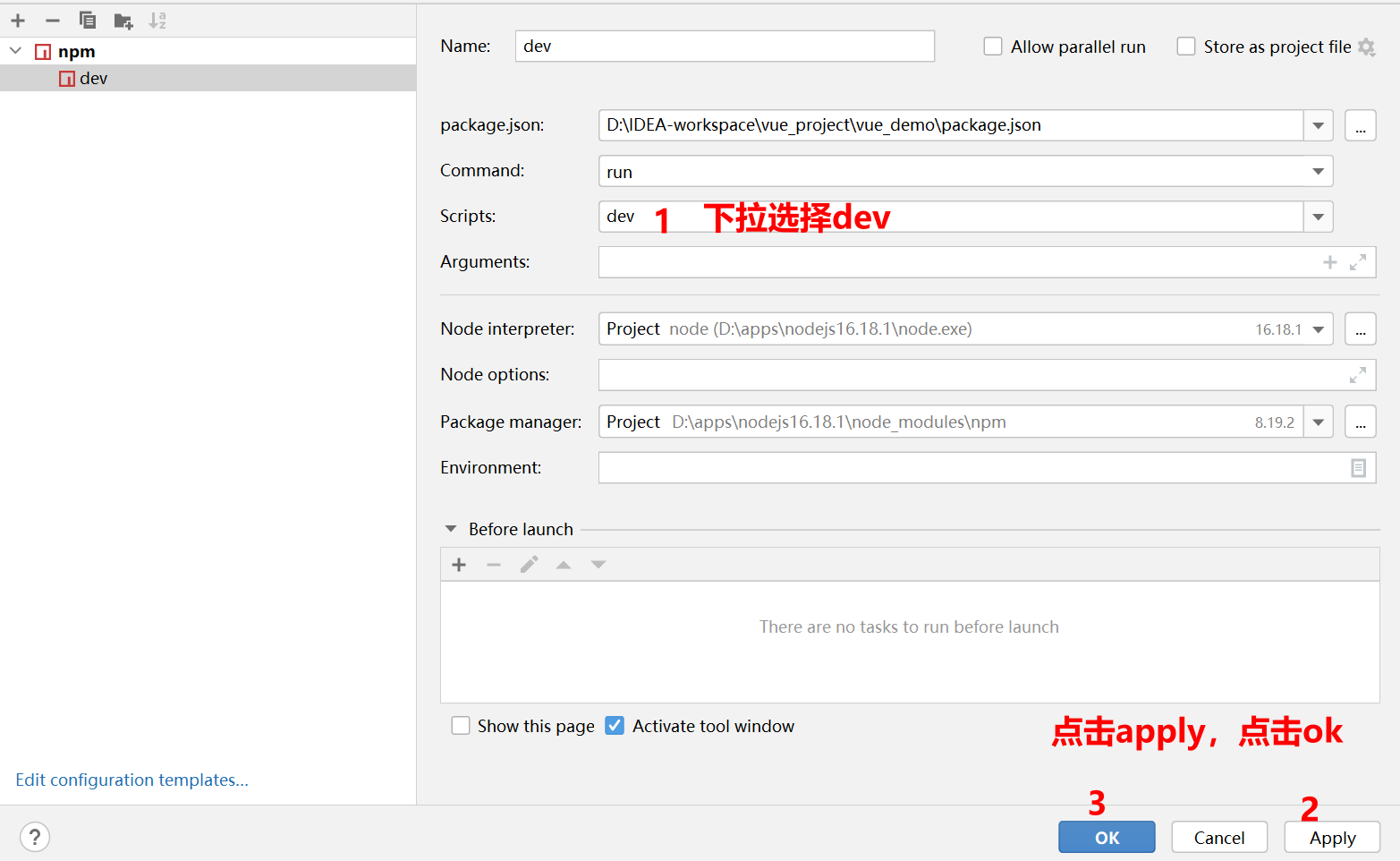
点击启动
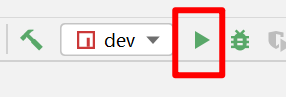
成功运行(键入ctrl+c停止运行)
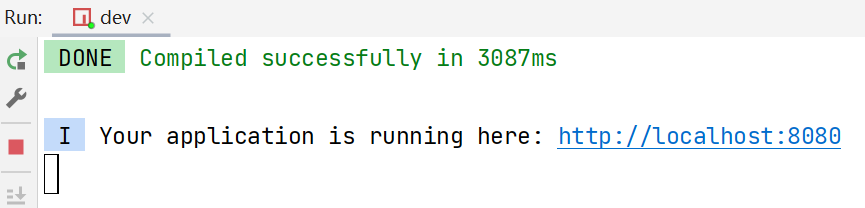
12.4vue项目结构分析
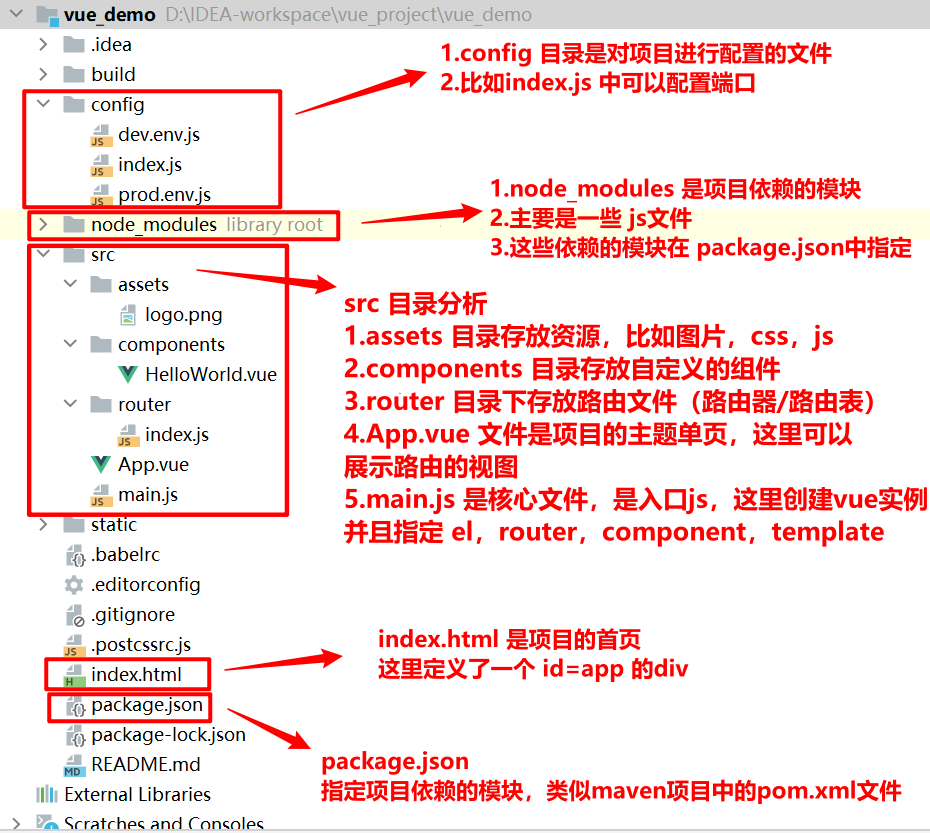
12.5vue请求执行流程
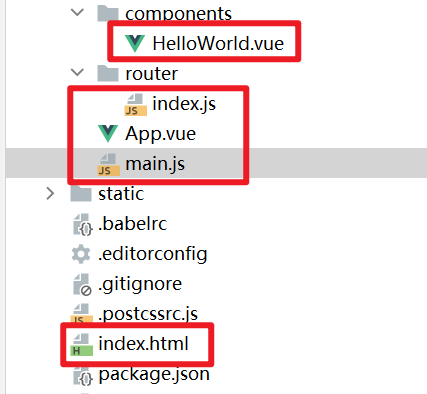
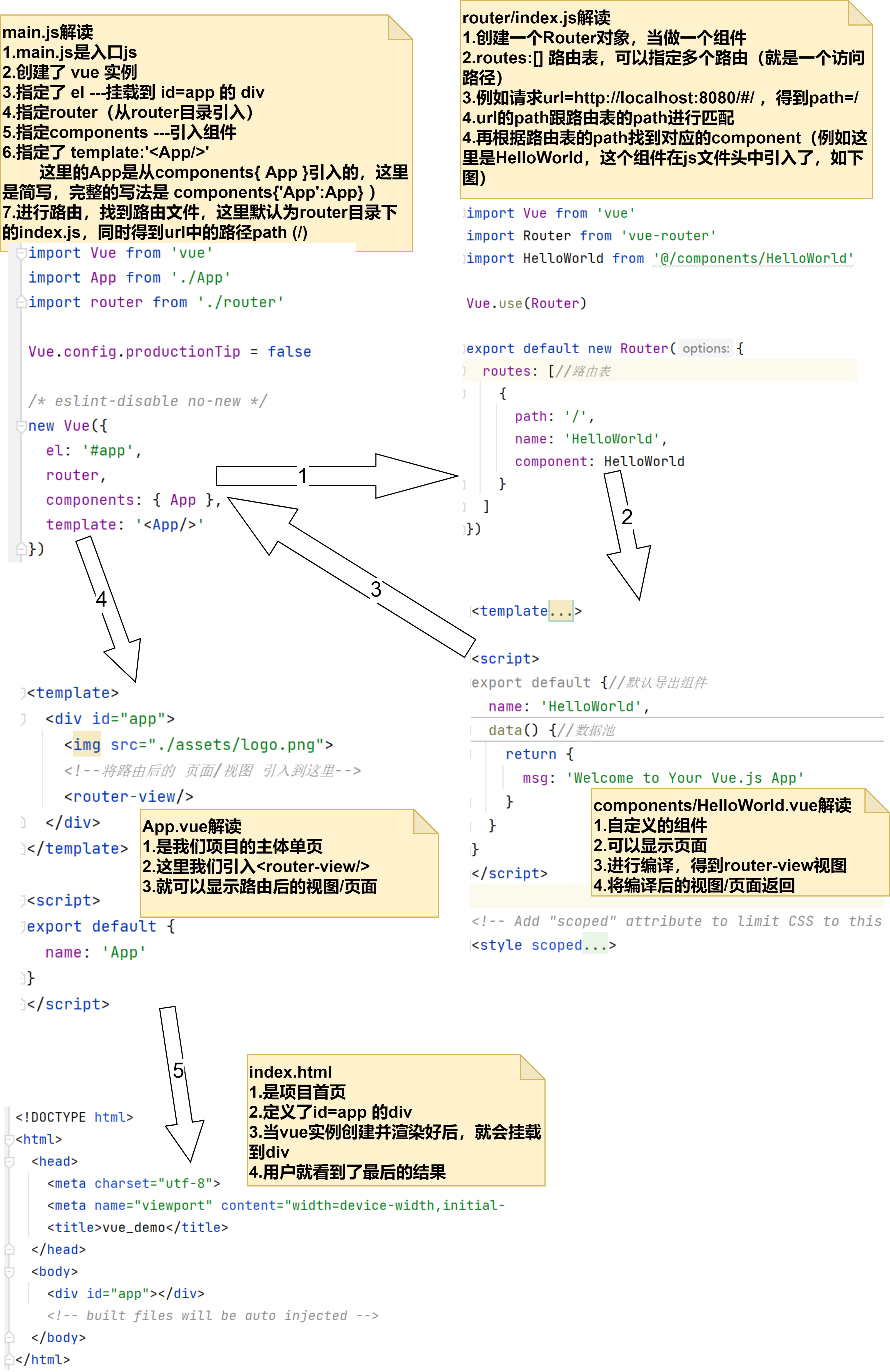
整个流程分析:
main.js:
从入口js——main.js开始。如果发现有router,就会到对应的router文件去(找到router/index.js)。
router/index.js:
获取请求的url,跟路由表的path进行匹配,如果匹配上,就会去找相应的组件
components/HelloWorld.vue:
找到组件后,就对该组件进行编译和渲染。组件处理完毕后,将结果返回给对应的main.js对应的router
main.js:
main.js得到router结果后,找到template,template里如果有router-view,就会把路由后的页面引入。然后当Vue实例的template也编译渲染后之后,相当于这个vue已经准备好了。
index.html:
此时将该实例挂载到index.html中,并进行显示。
在整个页面渲染的过程中,main.js是中心,也是连接各个组件,路由器的关键。因为Vue默认生成的项目代码,使用了很多简写,造成初学者理解困难,以下是完整main.js的写法:
// The Vue build version to load with the `import` command
// (runtime-only or standalone) has been set in webpack.base.conf with an alias.
import Vue from 'vue'
import App from './App'//完整写法是 import App from './App.vue'
import router from './router'//完整写法是 import App from './router/index.js'
Vue.config.productionTip = false
/* eslint-disable no-new */
new Vue({
el: '#app',//这里的 #app 是挂载到index.html的 <div id="app"></div>
router,//完整写法是 router:router 第二个 router 来自 import <这里> from './router'
components: { App },//完整写法是 components:{ 'App' : App } 第二个 App 来自 import <这里> from './App'
template: '<App/>'//这里的 '<App/>' 指的是components中 被省略的组件名字: 'App'
// 也就是说,如果前面改为 components: { 'HelloApp': App }, 这里要写为 template: '<HelloApp/>'
})
12.6路由切换-练习
根据Vue请求执行流程,完成路由切换实例。要求访问http://localhost:8080/#/hello可以访问到一个页面,访问http://localhost:8080/#/可以访问到另一个页面。
只需要修改router/index.js,并在components目录下创建新的组件:
创建组件Hello.vue:
<template>
<div><h1>{{ message }}</h1></div> </template> <script>
export default {
name: "Hello",
data() {//函数形式
return {
message: "Hello,Mary~~"
}
}
}
</script> <style scoped> </style>
HelloWorld.vue:
<template>
<div class="hello">
<h1>{{ msg }}</h1>
<h2>网站地址</h2>
<a href="https://www.baidu.com" target="_blank">百度一下</a>
</div>
</template> <script>
export default {//默认导出组件
name: 'HelloWorld',
data() {//数据池
return {
msg: '网站首页'
}
}
}
</script> <!-- Add "scoped" attribute to limit CSS to this component only -->
<style scoped>
a {
color: #42b983;
}
</style>
修改路由文件router/index.js:
import Vue from 'vue'
import Router from 'vue-router'
//@ 表示的是 src目录
import HelloWorld from '@/components/HelloWorld'
import Hello from "@/components/Hello" Vue.use(Router) export default new Router({
routes: [//路由表
{
path: '/',
name: 'HelloWorld',
component: HelloWorld
},
{
path: '/hello',
name: 'Hello',
component: Hello
},
]
})
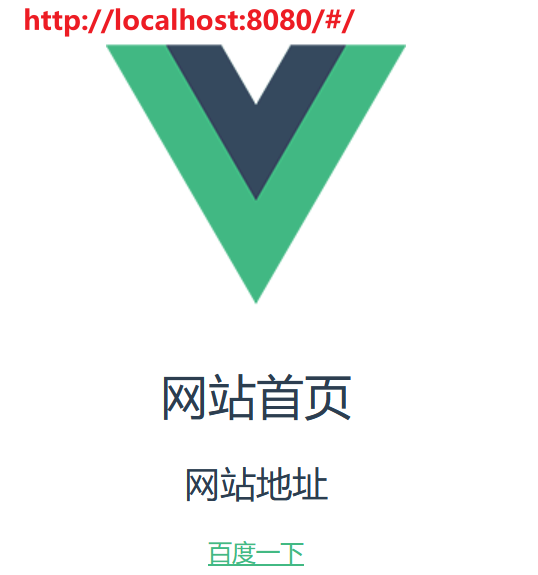
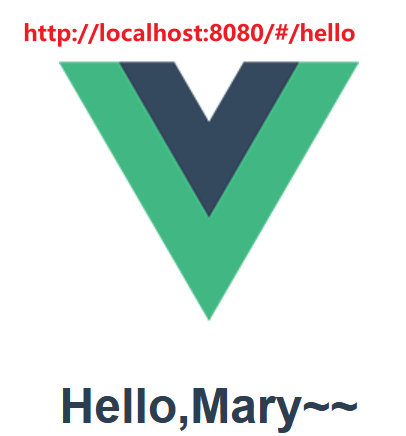
12.7路由切换-应用实例
需求说明/图解,输入http://localhost:8080/#/olien,访问如下页面
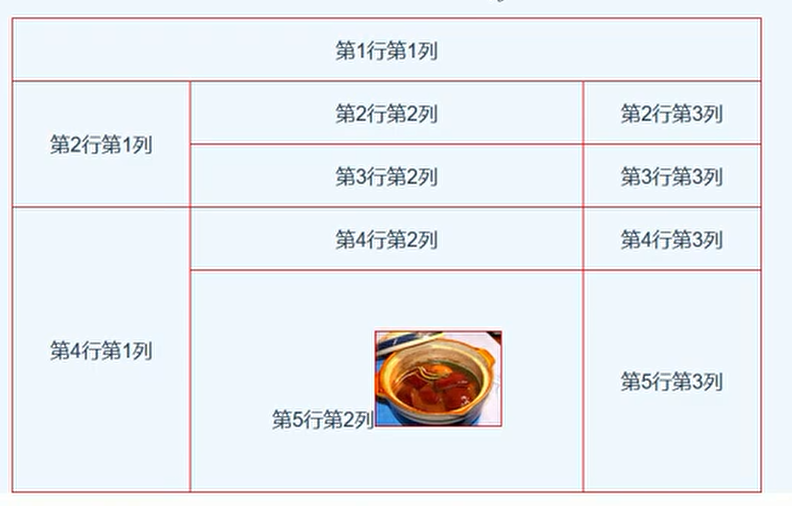
创建新的组件olien.vue:
<!--模板,表示页面视图 html-->
<template>
<div>
<h1>{{ meg }}</h1>
<table>
<tr>
<td colspan="3">第1行第1列</td>
</tr>
<tr>
<td rowspan="2">第2行第1列</td>
<td>第2行第2列</td>
<td>第2行第3列</td>
</tr>
<tr>
<td>第3行第2列</td>
<td>第3行第3列</td>
</tr>
<tr>
<td rowspan="2">第4行第1列</td>
<td>第4行第2列</td>
<td>第4行第3列</td>
</tr>
<tr>
<td>第5行第2列<img src="@/assets/logo.png"></td>
<td>第5行第3列</td>
</tr>
</table>
</div>
</template>
<!--定义数据和相关操作方法,是默认导出-->
<script>
export default {
name: "olien",
data() {
return {
meg: "Welcome to Olien!"
}
}
}
</script>
<!--css样式,修改模板页面视图-->
<style scoped>
div {
width: 900px;
background-color: aliceblue;
/*0表示上下边距,auto表示左右居中*/
margin: 0 auto;
}
h1 {
color: red;
}
table, tr, td {
margin: auto;
width: 600px;
border: 1px solid red;
border-collapse: collapse;
}
</style>
配置router:
import Vue from 'vue'
import Router from 'vue-router'
//@ 表示的是 src目录
import olien from '@/components/olien'
Vue.use(Router)
export default new Router({
routes: [//路由表
...
...,
{//配置一组新路由
path: '/olien',
name: 'olien',
component: olien
}
]
})
由于不想在/olien页面的上方出现默认logo,只需要将该图片在App.vue中拿掉,根据不同的组件需要,放到组件中即可:
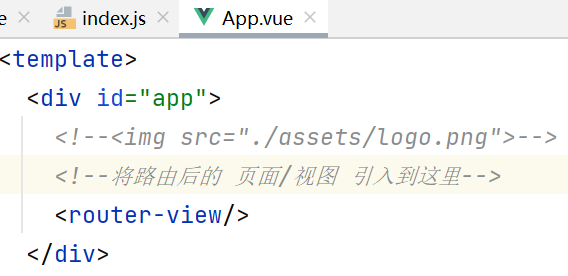
页面展示:
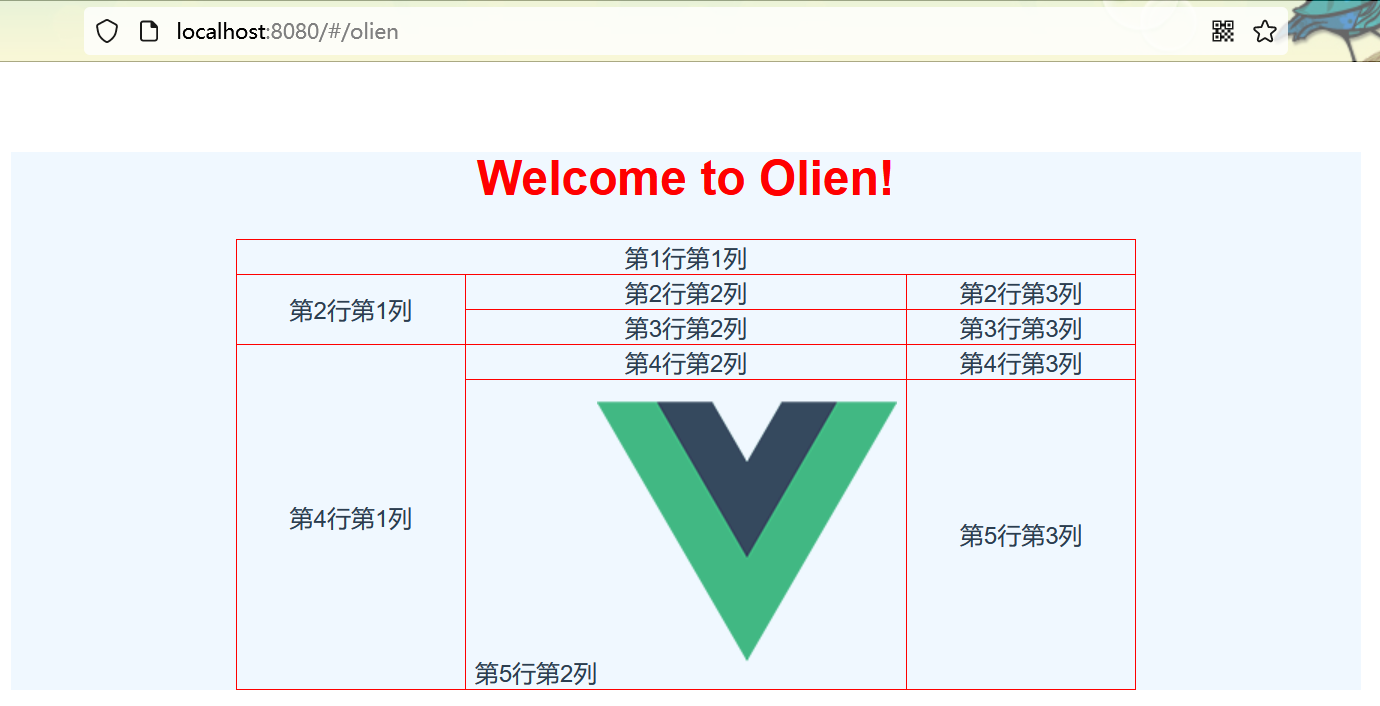
day07-Vue04的更多相关文章
- day07 Cookie 和 Session(非常重要)
day07 Cookie 和 Session 1. 会话技术 2. cookie 的方法和 cookie 案例-显示用户上次访问网站的时间 3. cookie 的细节 - 删除 cookie 4. S ...
- python day07笔记总结
2019.4.4 S21 day07笔记总结 一.深浅拷贝 1.copy.copy() 浅拷贝 deep.copy() 深拷贝 2.一般情况 1.str/int/bool 是不可变类型 ...
- Python面向对象-day07
写在前面 上课第七天,打卡: 时间的高效利用: 前言: 今天egon老师补充了下 is 和 == 的区别,整理如下:Python中变量的属性以及判断方法 一.面向过程和面向对象 - 1.面向过程 核心 ...
- 逆袭之旅.DAY07东软实训..封装~继承~抽象~final
2018年7月3日.逆袭之旅DAY07 package day0703.exam1; /** * 狗狗类 使用权限修饰符private和public进行封装 * @author Administrat ...
- C++Primer笔记-----day07
==========================================================================day07===================== ...
- Day07 jdk5.0新特性&Junit&反射
day07总结 今日内容 MyEclipse安装与使用 JUnit使用 泛型 1.5新特性 自动装箱拆箱 增强for 静态导入 可变参数方法 枚举 反射 MyEclipse安装与使用(yes) 安装M ...
- python开发学习-day07(面向对象之多态、类的方法、反射、新式类and旧式类、socket编程)
s12-20160227-day07 *:first-child { margin-top: 0 !important; } body>*:last-child { margin-bottom: ...
- 2017-2018-1 JAVA实验站 冲刺 day07
2017-2018-1 JAVA实验站 冲刺 day07 各个成员今日完成的任务 小组成员 今日工作 完成进度 张韵琪 写博客.进行工作总结 100% 齐力锋 部分按钮图片.对按钮图片进行ps 100 ...
- dup、文件锁、库函数、函数调用(day07)
一.lseek()重新定位文件的读写位置. #include <sys/types.h> #include <unistd.h> off_t lseek(int fd, off ...
- 记录我的 python 学习历程-Day07 基础数据类型进阶 / 数据类型之间的转换 / 基础数据类型总结 / 编码的进阶
基础数据类型 str(字符串) str:补充方法练习一遍就行 s.capitalize() 首字母大写,其余变小写 s = 'dyLAn' print(s.capitalize()) # Dylan ...
随机推荐
- Java 集合简介 一
什么是集合? 集合就是由若干个确定的元素所构成的整体.例如,5只小兔构成的集合: 在数学中,我们经常遇到集合的概念.例如: ● 有限集合 ○ 一个班所有的同学构成的集合: ○ 一个网站所有的商品构成的 ...
- doecker---制作DockerFile并上传Hub
一.DockerFile基础知识 FROM #基础镜像,一切从这里开始构建 MAINTAINER #镜像是谁写的,姓名+邮箱 RUN #镜像构建的时候需要运行的命令 ADD #添加内容,步骤,tomc ...
- CCS 2022 极客少年挑战赛 writeup
目录 题目一DSDS 操作内容: 题目二 easy_re 操作内容: flag值: 题目三 1+1=all 解题过程 题目一DSDS 操作内容: 开环境然后进入网址在网址后./目录 进入目录得到个 ...
- 后端框架学习-----mybatis(使用mybatis框架遇到的问题)
1.配置文件没有注册(解决:在核心配置文件中注册mapper,注册有三种形式.资源路径用斜杆,包和类用点) <mappers> <!--每一个mapper.xml文件都需要在myba ...
- JavaScript中通过按回车键进行数据的录入
1.代码 <!DOCTYPE html> <html> <head> <meta charset="utf-8" /> <ti ...
- (二)Three光线检测-实现摄像机向鼠标点击位置滑动动画
(二)Three.js光线检测 摘要:使用three.js中的光线检测 Raycaster() ,实现一下效果: 通过点击处的坐标,修改摄像机位置,实现摄像机由远及近的过渡动态效果(由远景到近景) 1 ...
- .Net SemaphoreSlim
看Elsa-core源代码中看到的,Elsa-core中所有保存数据的方法似乎使用同一个Save方法.如下图: 那么为什么要使用这玩意,我还是头一次见这玩意???? 好吧,我承认我自己菜.我自个儿也该 ...
- MySQL JDBC驱动版本与数据库版本的对应关系及注意事项
MySQL JDBC驱动版本与数据库版本的对应关系及注意事项 事情发生 学了三遍的servlet,经典老师又教的第一万遍登陆注册,并且让实现,并且让演示,我们老师可能和之前的小学期公司老师 完全没有沟 ...
- updog:一款局域网传输文件的软件
前言 不知道你是否有过这样 的需求,在局域网传输文件,苦于没有好的软件支持,或者只能单向传输,updog可以完全解决这种问题 安装 pip3 install updog updog是python中的一 ...
- python安装dlib库报错
问题描述 我是debain 系的linux系统没遇到这个问题,在centos系统遇到的 Collecting dlib Downloading http://mirrors.cloud.aliyunc ...
